¿Qué es el modo Windows 11 S y debería
usarlo?
El modo Windows 11 S le brinda un sistema
más seguro, pero ¿vale la pena para su caso de uso?
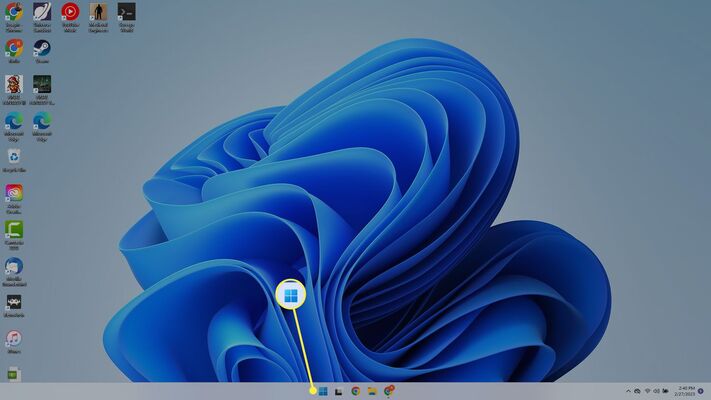
El modo Windows S pone su computadora en un
bloqueo completo. Una vez activado, el modo S le permite disfrutar del más alto
nivel de seguridad que Microsoft puede ofrecer. Sin embargo, hay limitaciones.
Si es un usuario de Windows, debe obtener
la imagen completa antes de obtener una computadora en el modo Windows 11 S.
Entonces, exploremos qué es y si es para ti.
¿Qué es el modo Windows 11 S?
Foto de una persona que usa una computadora
portátil

El modo S es una característica que
Microsoft creó para brindar a los usuarios una experiencia segura y suave con
el sistema operativo Windows. Cuando usa Windows 11 en el modo S, su
computadora solo tiene acceso a recursos y controladores básicos. Más
notablemente, el modo S congela todas las demás aplicaciones que acaparan su
RAM y procesos que pueden asignar su CPU. Estos cambios en su experiencia de
usuario en el modo Windows S sonarán muy familiares si ha utilizado un
Chromebook.
¿Debería usar su PC en modo S?
Depende de sus objetivos de seguridad y
privacidad. Aquí hay cuatro razones por las que puede considerar usar una PC en
el modo de Windows:
1. Desea asegurarse de la seguridad de su
hijo
El modo S restringe las aplicaciones que
solo pueden ejecutarse en la computadora a las aplicaciones de Microsoft Store.
Por lo tanto, su hijo no puede descargar software de fuentes de terceros.
Además, solo pueden navegar por la web en Microsoft Edge. El navegador nativo
de Windows tiene seguridad en línea adicional para evitar que visiten sitios
web inseguros. Sin embargo, Edge no bloquea exactamente el acceso a todos los
sitios. Por lo tanto, debe considerar otras opciones de control de los padres
para PC.
También es posible que desee obtener una PC
estándar para su hijo y ponerla en modo S si no desea comprar un Chromebook por
casi el mismo precio. Luego, puede sacar la computadora del modo S a medida que
aumentan sus necesidades tecnológicas y su capacidad para manejar más
responsabilidades. Pero recuerde, la desactivación del modo S es bastante
fácil, y su hijo en edad escolar puede aprender a evitar los controles de los
padres.
2. Manejas documentos confidenciales
Foto de la persona que usa una PC en modo
de pestaña
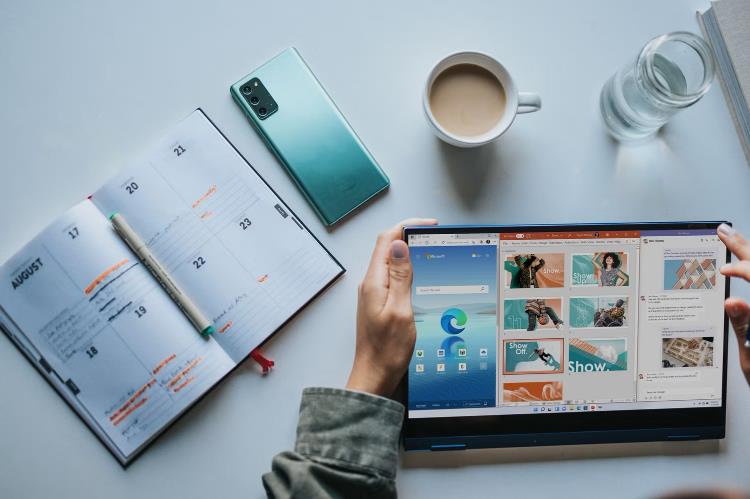
El modo de ventana S evita que los usuarios
instalen aplicaciones de terceros. Esta restricción significa que sus
posibilidades de instalar malware en su computadora se reducen
significativamente. Por lo tanto, si usted es un empresario que maneja de
manera rutinaria documentos que contienen secretos de la empresa, puede usar su
computadora personal en modo S.
Recuerde, no puede usar software interno o
patentado en S-Mode. Entonces, si su empresa desarrolló una aplicación para su
negocio, la ejecución del modo S le impedirá usarla. El uso de su hogar Windows
11 Inicio en el modo S solo está pendiente cuando obtiene una computadora
portátil de la empresa con Windows Pro o Enterprise.
3. Desea hacer una desintoxicación digital
Si se encuentra con un escape del ruido
digital pero no puede evitar su PC principal por completo, considere obtener
una PC en modo S. Los juegos en Microsoft Store no son los más emocionantes. Y
muchas aplicaciones útiles de terceros tampoco están allí. Por lo tanto, usará
solo las aplicaciones necesarias para su productividad.
Sin embargo, recuerde que el modo S es una
calle de sentido único. No hay modo de dejar S y volver. Por lo tanto, si
necesita instalar una nueva aplicación no Microsoft Store para trabajar, deberá
dejar el modo S. La alternativa sería usar una computadora separada o una
versión basada en la web de la aplicación, si está disponible. Si estas
opciones suenan como una molestia o si no desea comprar otra PC, siempre puede
basar otro sistema operativo.
4. Quieres la experiencia de Chromebook
El modo S le brinda una experiencia similar
a lo que da un Chromebook. Por lo tanto, puede obtener una PC de alta gama e
intentar S MODE durante varios días o semanas. De esta manera, puede decidir si
desea toda esa potencia o si los conceptos básicos funcionan para usted. Más
importante aún, conserva la opción de dejar en cualquier momento que desee,
algo que no obtenga en Chromebooks.
5. Las botas de su computadora más rápido
Foto de un arranque de PC de Windows
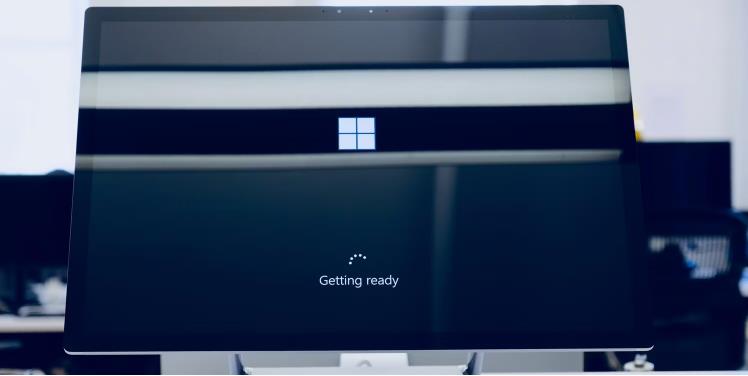
Si ha estado utilizando una computadora de
Windows por un tiempo, sabrá que el arranque lleva más tiempo a medida que
instala más aplicaciones. Este retraso se debe a que algunas aplicaciones
automáticas comienzan a funcionar en segundo plano una vez que enciende su
computadora. El software y el malware de terceros, especialmente, causan este
retraso. El modo S le permite usar aplicaciones optimizadas para Windows y
reduce sus riesgos de obtener malware que ralentiza su computadora.
¿Cuáles son los inconvenientes de usar el
modo S?
Su computadora funciona de la manera en que
Microsoft pretendía que funcionara: de manera segura y eficiente. Sin embargo,
hay inconvenientes:
1. Solo puede obtener aplicaciones de
Microsoft Store
Como se ve en este blog de Microsoft Dev,
los usuarios de Windows S solo pueden ejecutar aplicaciones de la Tienda Modern
Universal Windows Platform (UWP). Estas son aplicaciones que los
desarrolladores de Microsoft crearon o verificaron directamente. Otros tipos de
aplicaciones entregadas a través de licencias de terceros a Microsoft Store no
estarán disponibles en modo S.
2. No puede usar la línea de comando o los
editores de código
El modo S no es para usted si usted es un
desarrollador, hacker, administrador o persona que administra una red de
computadoras de la empresa. El modo S evita que los usuarios usen el terminal
de Windows o PowerShell. Tampoco puedes usar Linux. La razón principal es que
estas aplicaciones se ejecutan fuera del entorno seguro que protege el sistema
operativo del malware. Entonces, VS Código, otros editores de código y
herramientas de desarrollador están fuera de la tabla.
3. El registro de Windows está fuera de los
límites
Al igual que la línea de comandos y los
editores de código, el registro de Windows también está fuera de lugar para los
usuarios en modo S. El registro es una poderosa base de datos de configuración
de configuración que permite a los usuarios encender a los usuarios a
personalizar Windows a su gusto, sin la configuración regular. Sin embargo,
jugar con el registro de Windows puede dañar su PC, algo que el modo Slamshell
of S está diseñado para prevenir.
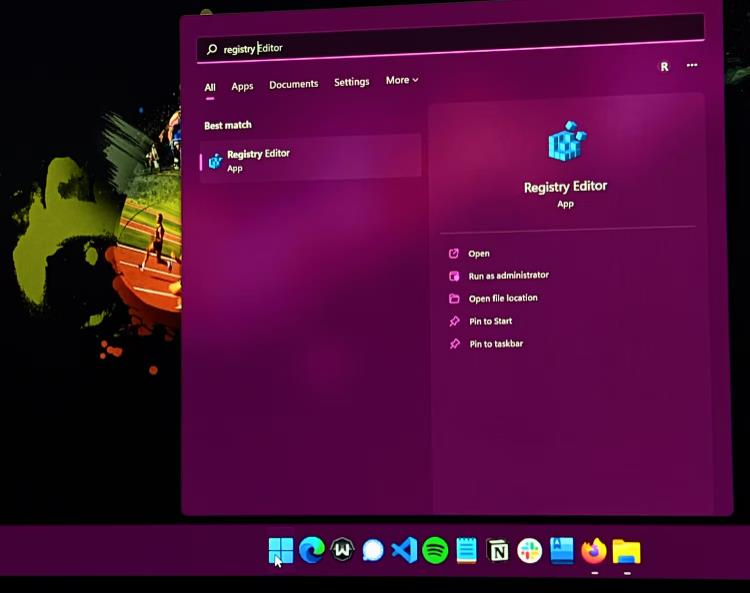
Foto de la búsqueda de Windows
Cómo activar el modo S en Windows 11
No puedes activar el modo S; Viene
preinstalado o enviado con el sistema operativo. Entonces, cuando obtenga una
nueva computadora portátil, tendrá la opción de usarla en modo S cuando la
configure por primera vez. Algunas computadoras, como la superficie, se envían
solo con el modo S, y no obtienes esa opción para probar el modo S primero.
Cómo dejar el modo S en Windows 11
Antes de comenzar, tenga en cuenta que
dejar el modo S es unidireccional. No puedes irte y volver.
Dicho esto, el primer paso es verificar si
su PC está ejecutando el modo S en primer lugar. Puede hacerlo navegando por
Windows> Configuración> Sistema> Acerca de. Su especificación de
Windows se mostrará si está ejecutando Windows 11 Inicio en el modo S.
Si su PC está ejecutando Windows 11 Home en
modo S, puede irse navegando a Windows> Configuración> Sistema>
Activación.
Haga clic en Actualizar su edición de
Windows
Sigue las instrucciones en la pantalla
Modo de ventana: rápido, seguro pero
limitante
El modo S asume la responsabilidad de
mantener su seguridad cibernética de usted. También obtienes un rendimiento
ágil de tu hardware. Esta naturaleza hace que el modo S sea más adecuado para
las personas que no quieren jugar con la tecnología. Si aún no puede decidir,
la buena noticia es que puede comprar una PC regular y probar el modo S. El
enganche es que no puedes volver una vez que decides hacerte cargo.






